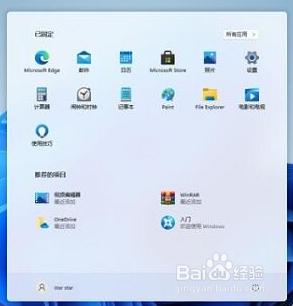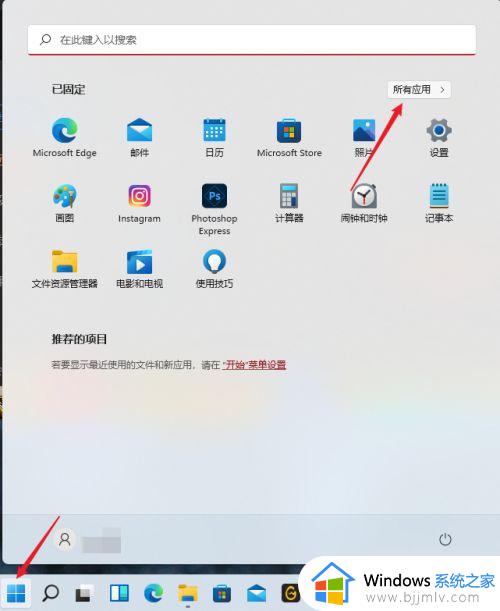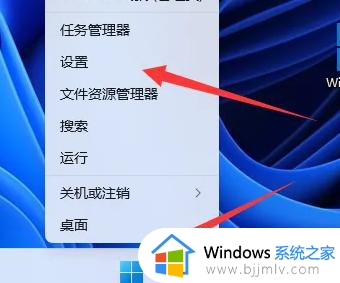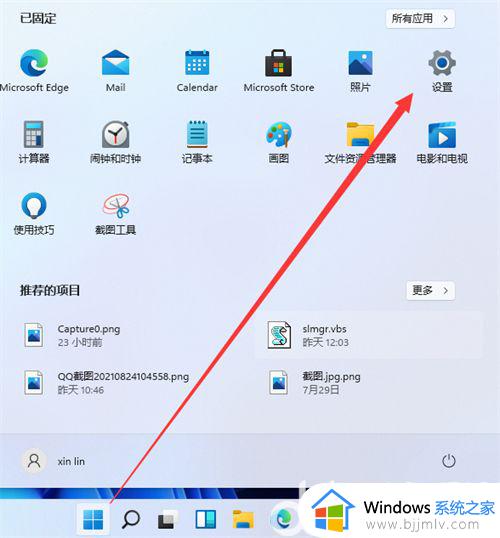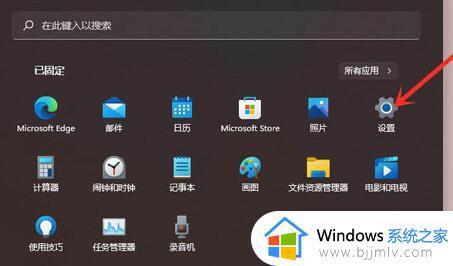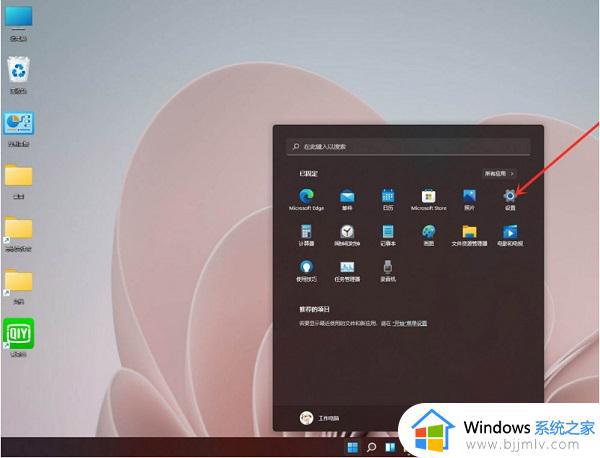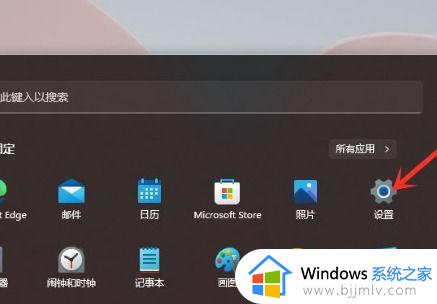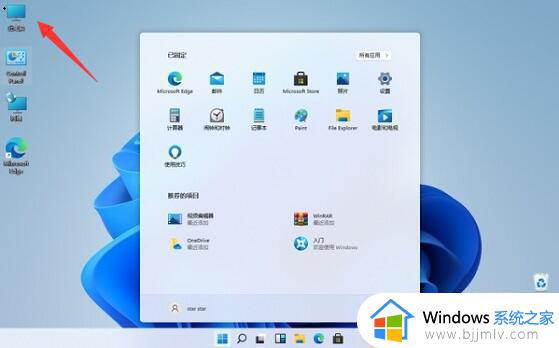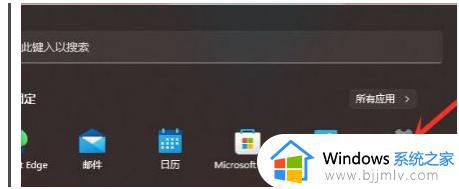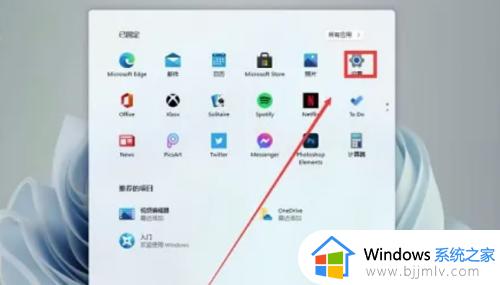win11自带的office怎么卸载 windows11在哪里卸载office软件
更新时间:2023-12-29 15:39:16作者:jkai
办公软件是我们日常工作和学习的重要工具,win11操作系统自带的office软件套件为用户提供了方便的办公体验。然而,有些小伙伴在升级或更换办公软件时,需要先卸载win11自带的office软件,对此win11自带的office怎么卸载呢?今天小编就给大家介绍一下windows11在哪里卸载office软件。
具体方法:
1、首先打开微软中国官网http://m.microsoft.com/zh-cn/。
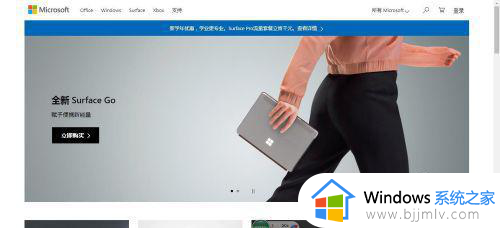
2、点击页面上的office选项。
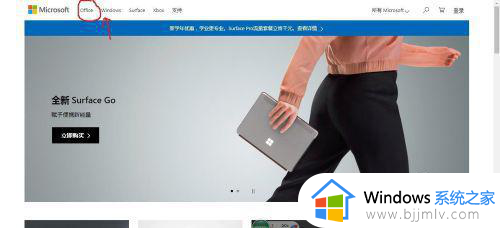
3、点击页面上的支持选项。
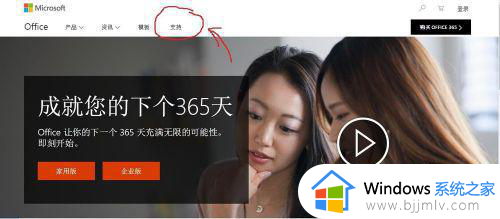
4、点击页面上的安装选项。
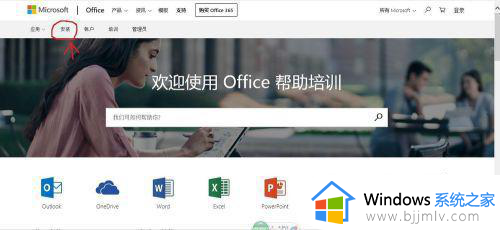
5、点击页面左端底部疑难解答和卸载选项中的从电脑中卸载office选项。
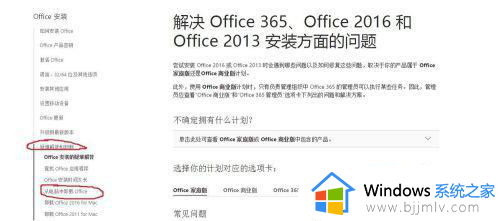
6、然后根据官网给的方法即可彻底卸载系统自带的office。
以上全部内容就是小编带给大家的win11自带的office卸载方法详细内容分享啦,不知道怎么操作的小伙伴就快点跟着小编一起来看看吧,希望能够帮助到大家。